原文链接:
hello,大家好!今天,我非常激动地给大家带来一篇关于在龙芯3A6000搭载统信UOS上使用桌面智能助手的文章。在我们之前的探讨中,我们已经体验了统信UOS上UOS AI的强大功能。今天,我们将在此基础上,深入了解UOS AI的桌面智能助手,这是一个极具帮助的工具,尤其当我们遇到一些不熟悉统信UOS系统的新朋友时。
很多时候,新用户在使用统信UOS时,可能会对系统的一些功能感到陌生,比如如何找到并设置系统快捷键等。这时,统信UOS的桌面智能助手就能大显身手了。通过简单的语音指令,智能助手可以帮助您快速打开各种设置菜单,从而大大节省了查找和学习的时间。
1.查看系统信息
pdsyw@uos-PC:~/Desktop$ cat /etc/os-version [Version] SystemName=UOS DesktopSystemName[zh_CN]=统信桌面操作系统ProductType=DesktopProductType[zh_CN]=桌面EditionName=ProfessionalEditionName[zh_CN]=专业版MajorVersion=20MinorVersion=1060OsBuild=11013.100.100pdsyw@uos-PC:~/Desktop$ pdsyw@uos-PC:~/Desktop$ uname -aLinux uos-PC 4.19.0-loongson-3-desktop #6139 SMP Fri Nov 17 18:11:22 CST 2023 loongarch64 GNU/Linuxpdsyw@uos-PC:~/Desktop$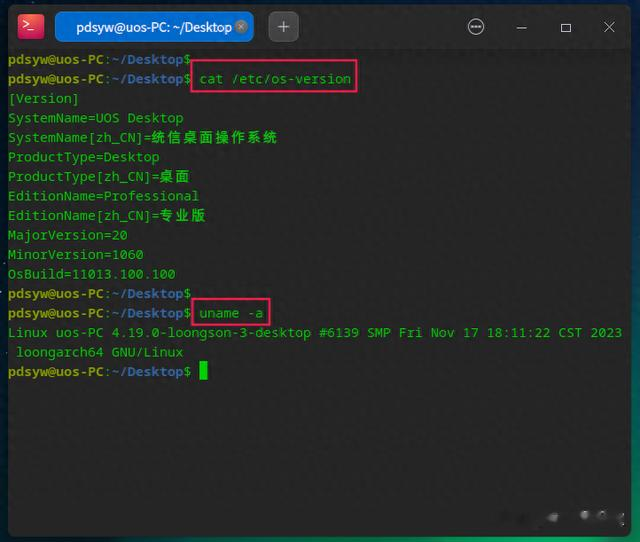
2.查看CPU信息
pdsyw@uos-PC:~/Desktop$ lscpuArchitecture: loongarch64Byte Order: Little EndianCPU(s): 8On-line CPU(s) list: 0-7Thread(s) per core: 2Core(s) per socket: 4Socket(s): 1NUMA node(s): 1CPU family: Loongson-64bitModel name: Loongson-3A6000BogoMIPS: 5000.00L1d cache: 256 KiBL1i cache: 256 KiBL2 cache: 1 MiBL3 cache: 16 MiBNUMA node0 CPU(s): 0-7Flags: cpucfg lam ual fpu lsx lasx crc32 lvz lbt_x86 lbt_arm lbt_mipspdsyw@uos-PC:~/Desktop$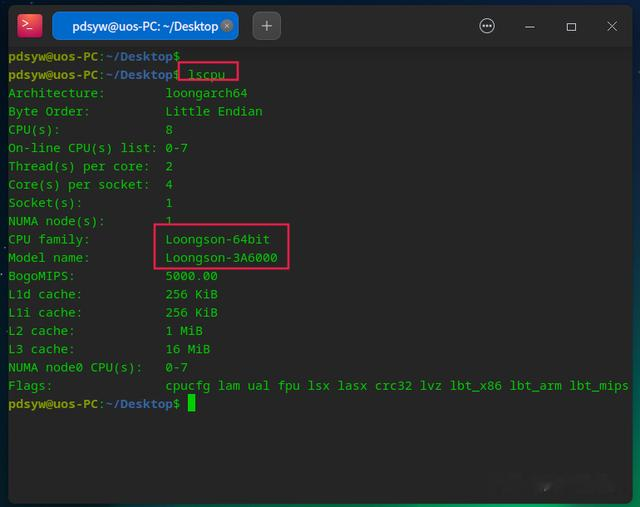 在系统任务栏右下角打开
在系统任务栏右下角打开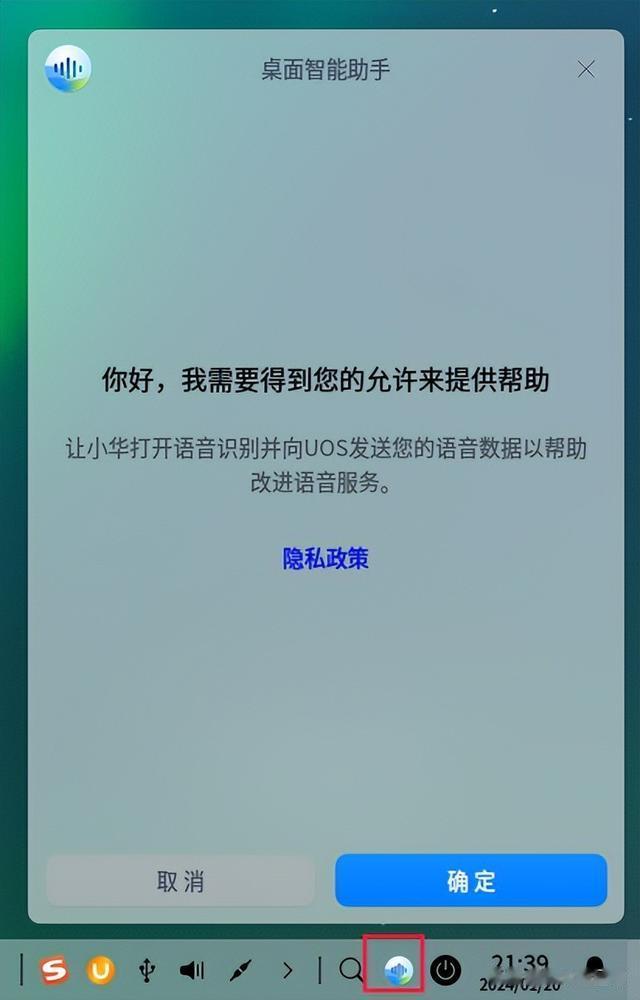
4.可以通过对话或输入文字
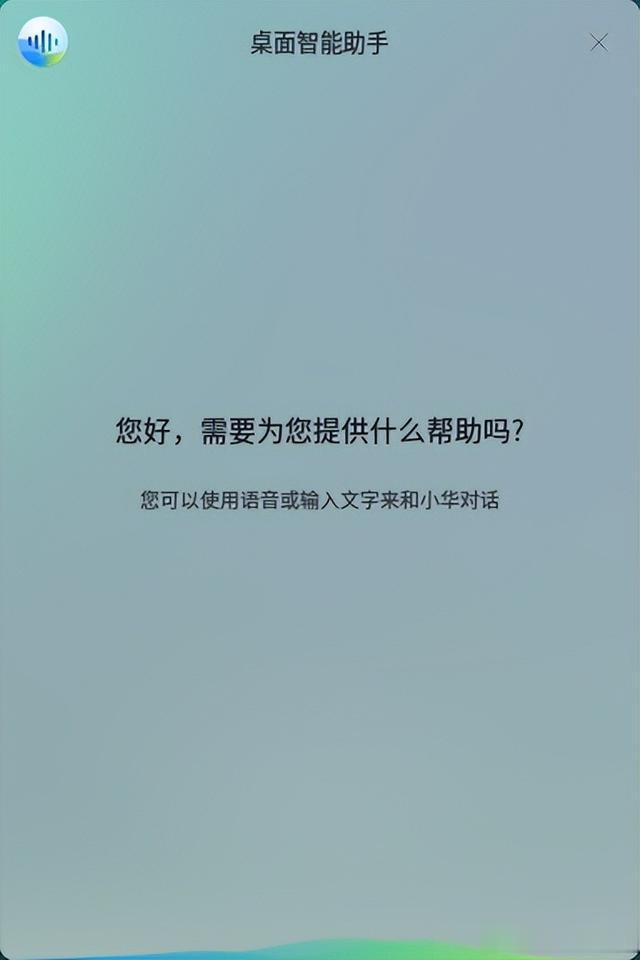
5.打开应用商店

6.应用商店已经打开
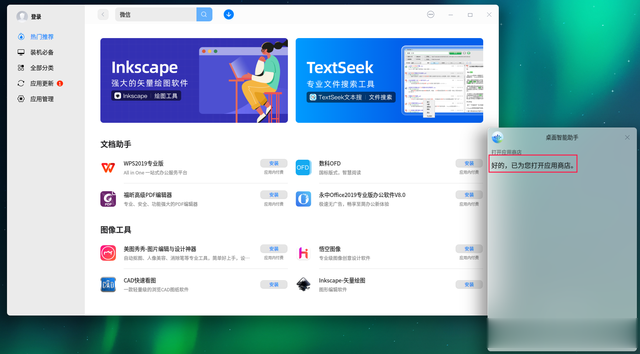
7.查看CPU

8.CPU是loongson-3A6000
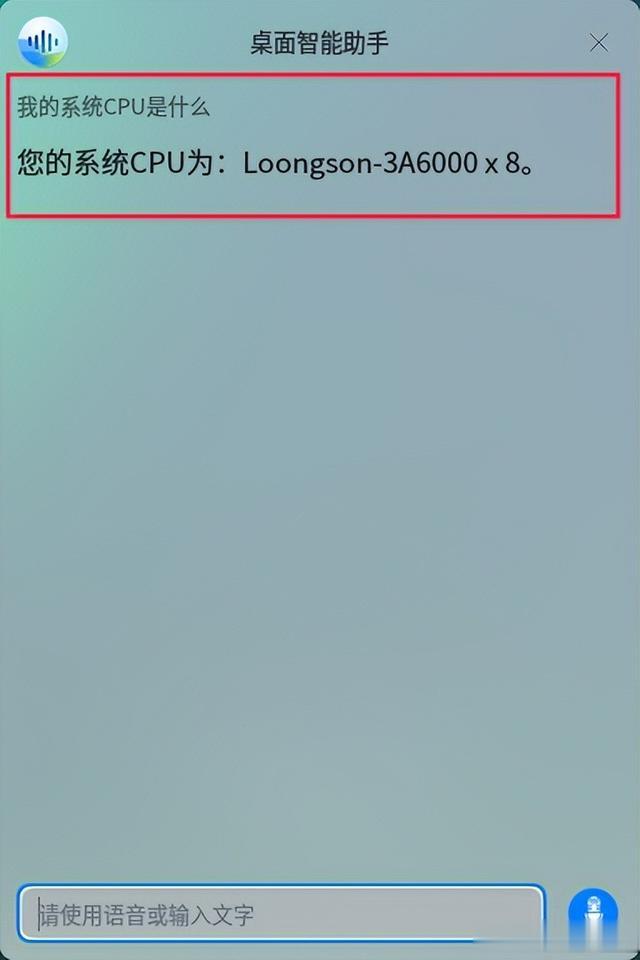
9.快捷键设置

10.快捷键设置已经打开
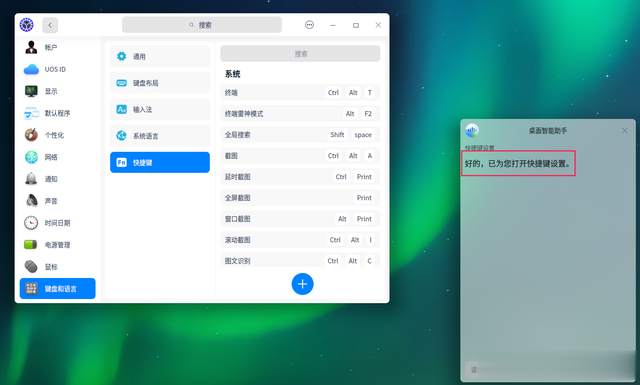
11.分辨率设置

12.分辨率设置已经打开
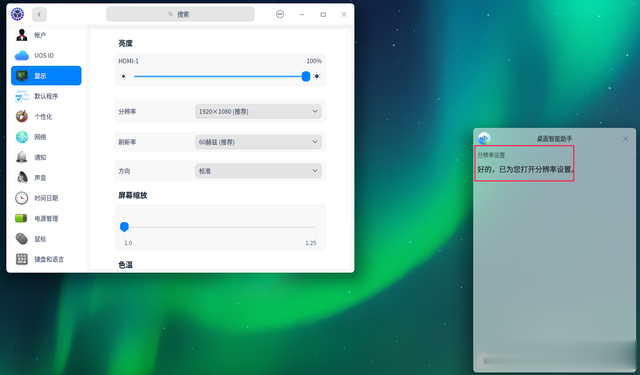
13.系统音效设置
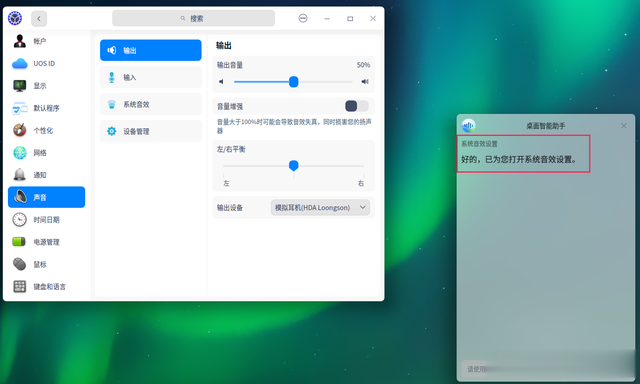
我们相信,通过统信UOS桌面智能助手,您可以更轻松地解决许多日常问题,享受到智能技术带来的便利。请不要忘记分享和转发这篇文章,点击关注我们的公众号,并点赞“在看”。我们会继续带来更多关于统信UOS及其智能助手的深入介绍,帮助您在这个智能时代中更加得心应手。
非常感谢大家的阅读,期待在评论区与您的精彩交流!
